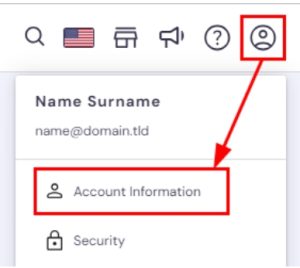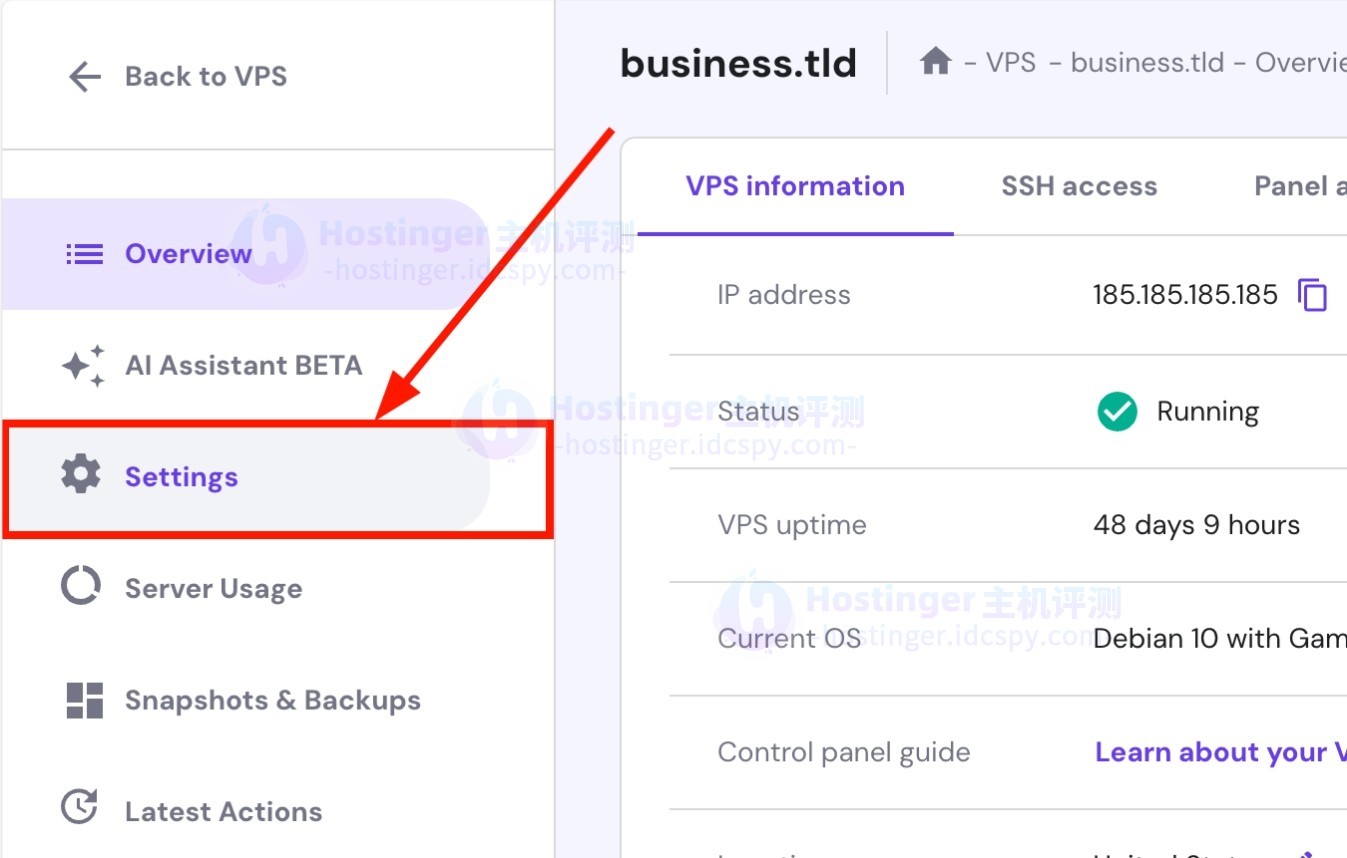Hostinger教程:如何在hPanel面板中检查订单使用情况
在租用Hostinger任何虚拟主机、WordPress 或云主机方案后,其实是可以查询到实时使用数据,例如CPU、内存、进入进程、网站的唯一 IP 地址等,但是新手有时候找不到在哪,具体教程如下:
首先,点击Hosting → Manage:

下一步是找到 Order Usage 按钮,该按钮应如下所示:

在本节中,您会发现很多关于您的使用情况的酷信息,并且可以选择显示过去 24 小时或过去 30 天的统计信息:

这是所有指标的简单解释:
CPU使用率:是主机帐户消耗的CPU功率数;
内存限制:显示主机帐户进程使用的内存量;
进程:是在您的主机帐户中运行的所有进程的总数;
进入流程:是用于处理您的网站请求的多个流程;
总请求数:显示对所有主机帐户的 HTTP 或/和 HTTPS 请求;
唯一 IP 地址:是访问您的主机帐户的不同 IP 地址的数量;
PHP 电子邮件:显示使用 PHP mail() 函数发送了多少电子邮件;
带宽:是在固定时间内传输的数据量;
您将在图形模式下使用所有提到的指标,如下所示:

红线是您当前的计划限制,因此您可以跟踪您是否接近或尚未达到限制
注意事项:
使用图表使用默认的GMT+0 timezone。
订单使用情况每隔几分钟更新一次(最多 15 次)
以上就是Hostinger如何在hPanel面板中检查订单使用情况教程介绍,但是前提你得有订单,如果还没有租用Hostinger虚拟主机的用户,推荐租用Hostinger高级版套餐14.99元/月(可搭建100个网站),免费赠送SSL证书(价值$11.95)、免费域名(价值$9.99)、免费电子邮箱、无限流量、无限数据库,提供WordPress托管、WordPress加速,30天退款保证。
参考:《Hostinger虚拟主机/共享主机方案》
 邮件群发-邮件群发软件|邮件批量发送工具|群发邮件平台|批量邮箱发送系统公司
邮件群发-邮件群发软件|邮件批量发送工具|群发邮件平台|批量邮箱发送系统公司